不用安装免费连接控制远程计算机
如云
实现远程控制,需要在控制端和被控端电脑中均运行Supremo。首先下载该软件(h t t p : / / w w w .s u p r e m o c o n t r o l . c o m / p u b l i c /download/Supremo.exe),然后执行下载到的EXE程序启动该软件。首次运行会弹出对话框,询问是否设置无人存取密码。如果设置了该密码,就可以利用它,不需要远程电脑人为确认,自动连接并控制远程电脑(图1)。若未选择设置此密码,此后还可以在软件中设置。
如果选择了“经营Supremo”,则不用设置密码,进入软件的主界面后,软件会给出一组ID和密码。将这组ID和密码告诉想要连接这台电脑的用户,即可连接当前电脑。要连接到远程电脑,只需在“连接到”框中输入远程目标电脑的ID,然后单击“联机”按钮,再根据提示输入密码即可(图2)。
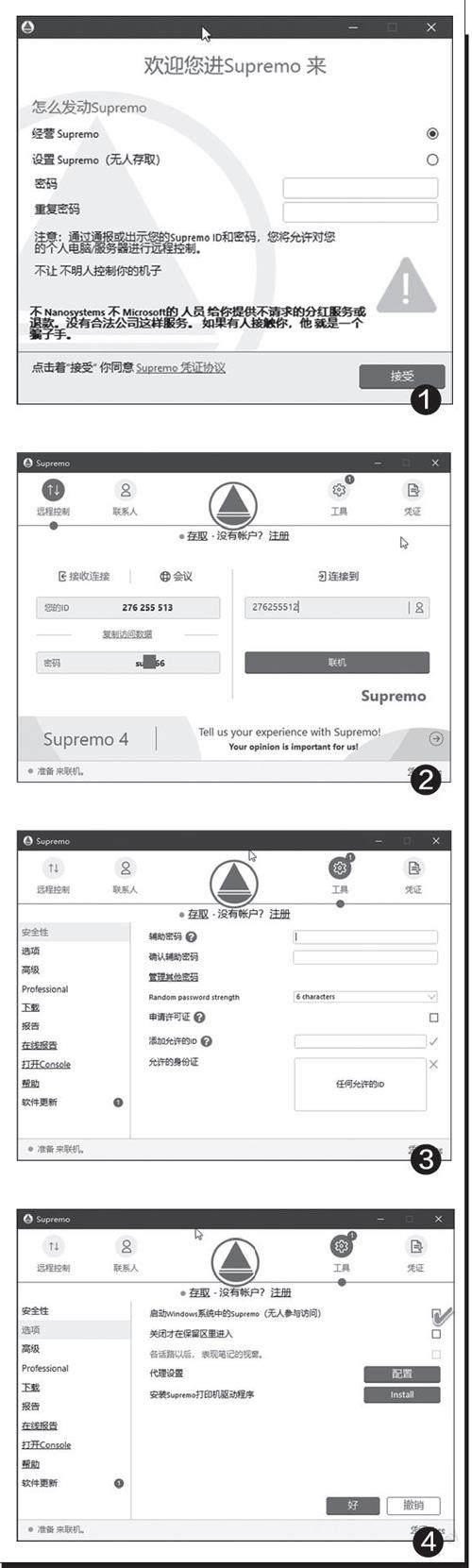
软件本身自动提供的密码为随机密码,每次启动软件后生成的密码均不同,这样虽然能够增加安全性,但也给记忆或使用带来不便。为此,可以设置一个固定的访问密码以避免麻烦。点击软件右上方的“工具”按钮,在“安全性”选项卡内,设置辅助密码。如果需要设置多组辅助密码,点击“管理其他密码”来实现。如果需要指定授权访问电脑,在“添加允许的ID”框中输入放行的ID号并点击“√”按钮即可,允许的ID将会出现在下方的列表框中。如果需要手动确认每一个申请连接到此台电脑的远程请求,那么需要选中“申请许可证”后面的复选框。希望远程自动连接的,请不要选择此选项(图3)。
Supremo还提供了一种Windows服务模式,允许在无需用户交互的情况下进行连接。要实现此功能,只需点击“工具”按钮,并在“选项”页面中选择“启动Windows系统中的Supremo(无人参与访问)”复选框,然后点击“好”按钮即可(图4)。这样该软件会随着系统自动启动并提供远程服务,对方在拥有此电脑的访问ID和固定密码后,点击连接按钮,不需要对方确认即可建立远程连接。
普通的固定密码无确认控制方式,若是被控端忘记或没有启动该软件,则无法对该电脑进行控制。而Windows服务模式的自动化程度更高,比方说需要对家里的电脑执行远程操作,但电脑没有开机时,只需告诉家人按下电脑的电源按钮即可(不需要了解电脑其他操作),这样开机启动Windows后就能遠程控制家里的电脑了,不需要家人做其他的任何操作。

